电脑开不开机如何用u盘装系统(电脑开不开机怎么用u盘装系统)
时间:2023-07-28阅读量:作者:大白菜
电脑开不开机如何用u盘装系统?当电脑遭遇开不开机的问题时,我们常常会感到困惑和无助。然而,幸运的是,我们可以利用U盘来解决这个问题。U盘装系统是一种常见且有效的方法,它可以帮助我们重新安装操作系统,修复系统错误或恢复丢失的数据
电脑开不开机如何用u盘装系统?当电脑遭遇开不开机的问题时,我们常常会感到困惑和无助。然而,幸运的是,我们可以利用U盘来解决这个问题。U盘装系统是一种常见且有效的方法,它可以帮助我们重新安装操作系统,修复系统错误或恢复丢失的数据。在本文中,我们将探讨如何使用U盘来装系统,以便我们能够重新启动电脑并恢复正常的使用。
电脑开不开机怎么用u盘装系统
一、u盘启动盘制作
1、首先,下载大白菜u盘启动盘制作工具到电脑桌面。

2、选择“u盘启动”,在“默认模式”下,点击“一键制作成usb启动盘”。
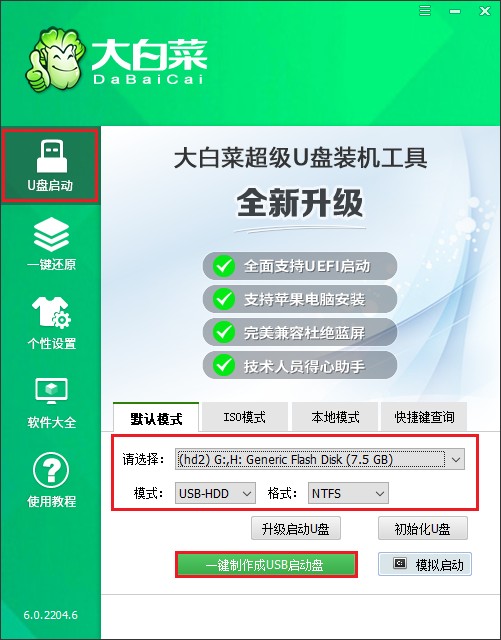
3、制作工具弹出格式化提示,点击“确定”格式化u盘。

4、制作过程请耐心等待,一般几分钟就制作好了。

5、启动u盘制作成功后,前往msdn网站下载所需要的系统镜像文件存放到U盘根目录下。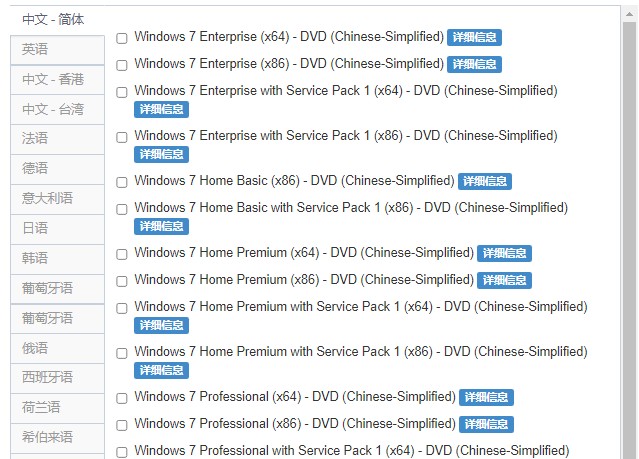
二、设置u盘启动
1、重新启动电脑,出现开机logo时,快速按下U盘启动快捷键,直到进入启动菜单的设置页面。
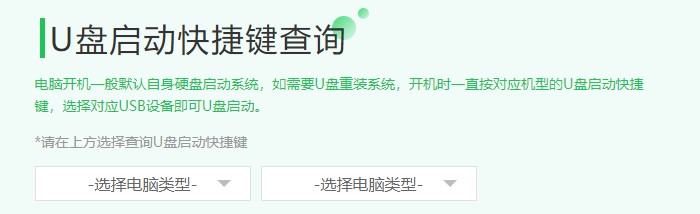
2、启动菜单设置窗口,选择u盘回车。PS:u盘一般显示u盘名称,或者以usb字母开头

3、u盘启动进入pe主菜单中,选择第一选项回车,进入u盘PE系统。

三、一键u盘装系统步骤
1、双击打开装机工具,选择u盘中的镜像文件,选择安装位置(一般安装在c盘),点击“执行”。
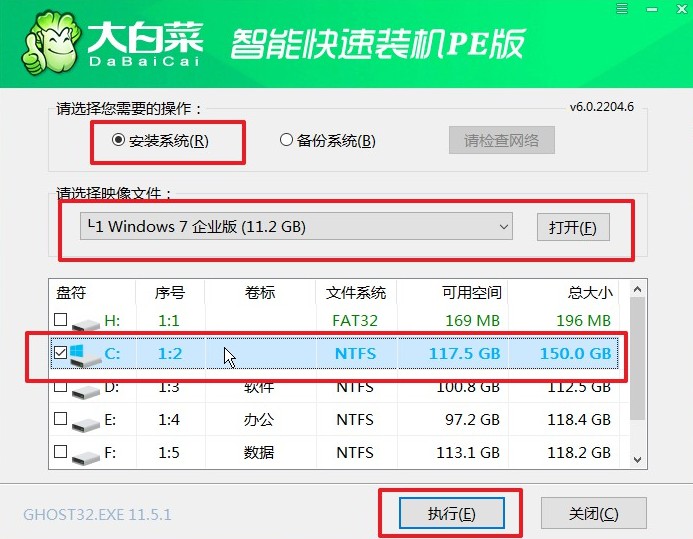
2、默认窗口的勾选,点击“是”,开始还原。
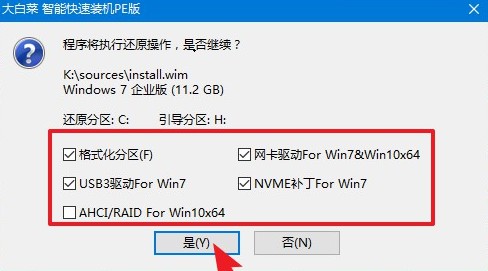
3、勾选“完成后重启”,系统安装完成后将自动重启,重启时拔出u盘。
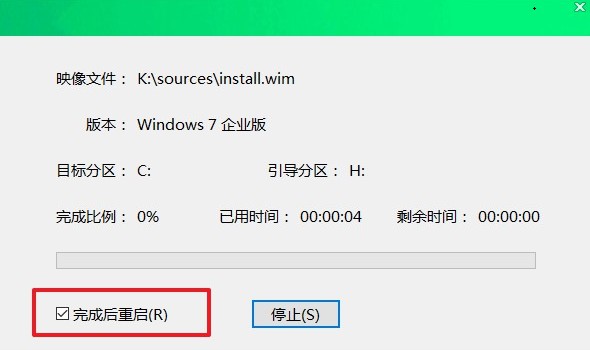
4、电脑重启后自动进入系统部署阶段,耐心等待进入系统桌面就可以了。

总之,当电脑遭遇开不开机的问题时,使用U盘装系统是一个可行且便捷的解决方案。通过正确的操作步骤,我们可以轻松地重新安装操作系统,修复系统错误或恢复丢失的数据。然而,在进行任何操作之前,我们应该确保备份重要的文件和数据,以免造成不可挽回的损失。希望本文提供的方法能够帮助您解决电脑开机问题,并使您的电脑恢复正常运行。